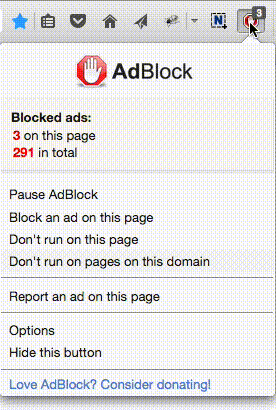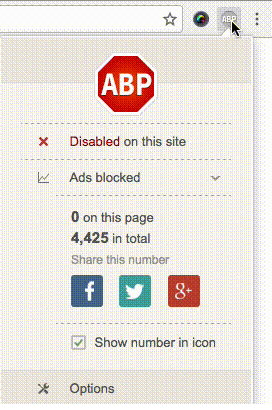操作系统使用时间久了,我们就会发现它的运行速度越来越慢,如果要重新安装一遍的话将会是很麻烦的事。其实你只要用“控制面板”里面的“用户和密码”来新建一个用户就可以轻松得到“新”的操作系统。因为在Windows 2000和Windows XP下,系统会为每个用户在“Documents and Settings”文件夹下建立一个文件夹,该文件夹里面保存用户所有的配置信息:如桌面、开始菜单、收藏夹、Cookies及一些共享文件等。使用一段时间后,这个文件夹就会越来越大,并影响系统的运行速度。所以当我们重新建立一个新的用户,在“Documents and Settings”下会建立一个新的文件夹,它和新装系统创建的文件夹是一样的,里面只有一些基本的配置信息,系统的运行速度自然就提高了。
3分钟“重装”操作系统
1. 单击“控制面板”里面的“用户和密码”,选中“要使用本机,用户必须输入用户名和密码”复选框(如图1),然后单击“添加”按钮。
2. 在弹出的对话框中输入新系统的用户名、全名和说明,单击“下一步”按钮继续。
3. 接下来输入这个用户名的密码,单击“下一步”按钮继续。
4. 最后来选择这个新用户的访问权限,可以根据自己的需求来设置,一般选择“Administrators”,再单击“完成”按钮(如图2)。
5. 重新启动电脑,用我们刚才新创建的用户名和密码来登录系统。看到了吗?一个全新的操作系统就这么轻松地创建了。
新系统的特点
显然,我们用3分钟“重装”的系统与重新安装得到的操作系统有一定的区别。
大家都知道,每次重新安装好系统后,安装驱动程序是一个必要的过程,而且也很麻烦,如果你用上面的这个方法来创建新系统的话,驱动程序就不用进行安装了。而且在新系统安装好后,在“开始→程序”中保留的都是Windows默认安装的软件,所以其他的一些程序就要一个一个的重新进行安装,很麻烦;但是通过新建用户创建出来的新系统是不需要的,因为它会把原系统里面的软件自动导入到新系统中,这样就免除了安装软件的麻烦了。
注意:不是所有的软件都可以导入到新系统,比如在安装的时候没有在注册表中进行注册的软件就不能导入到新系统。
由于系统会为每个用户建立一个文件夹,我们可以把原系统中的配置信息复制到新系统中,如桌面文件、收藏夹、共享文件等。
但是如果你的系统本身就已经到了接近崩溃的地步,那还是老老实实地重新安装吧,毕竟用建立用户创建的新系统没有重新安装来得彻底
 选择“Disable on www.wenxuecity.com”
选择“Disable on www.wenxuecity.com”
 选择“don't run on pages on this domain”
选择“don't run on pages on this domain”